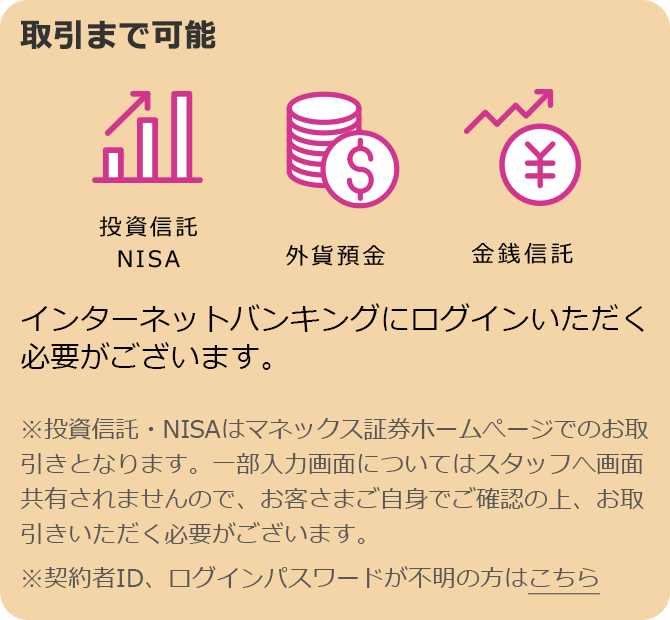- 1.住宅ローン借換ご相談の方は、現在お借入れされている返済予定表をお手元にご準備願います。
- 2.現在イオン銀行からお借入れされているお客さまのご相談は、ローン専用ダイヤル(0120-48-1258)にご連絡をお願いいたします。
- 3.住宅ローン以外の相談はリモートブランチセンターをご選択ください。
オンライン相談サービス
来店不要!土日祝もご自宅から相談OK!
オンライン相談サービスとは、スマホ、パソコンを使って、ご自宅にいながら専門のスタッフにご相談できるサービスです。スタッフの顔を見ながら簡単にご相談いただけます。

オンライン相談サービス
住宅ローンのご相談はこちら
その他資産形成等のご相談はこちら
- 1.資産形成は、投資信託(金融商品仲介)・外貨預金・iDeCo・国民年金基金・合同運用指定金銭信託のお取扱いとなります。
- 2.無担保ローンは相談のみのお取扱いとなります。
- 3.一部受付が出来かねるお手続きがございます。インターネットバンキングにて受付可能なお手続きを賜っておりますので、詳細ページをご確認の上、ご予約をお願いいたします。
こんなメリットが!!
-
メリット1
来店不要!ご自宅から気軽に相談できる
-
メリット2
来店時のように顔が見える安心感
-
メリット3
相談費用は無料
-
メリット4
取引・申込まで可能!※
本サービスはシスコシステムズ「Cisco Webex Meetings」を使用した相談サービスです。ご利用方法等をご確認の上、アプリのダウンロードもしくはブラウザよりご利用をお願いいたします。(下記 オンラインサービスのご利用方法 参照お願いいたします。)本サービスの利用は無料ですが、インターネット回線の利用に伴う通信料はお客さまのご負担となります。あらかじめご了承ください。
- ※お取引き、お申込みご希望の場合は、インターネットバンキング、当行ホームページ申込フォームをご利用いただきます。
ご相談内容によっては、お取引き・お申込みに書類のご郵送やご来店が必要になる場合もこざいます。あらかじめご了承ください。
オンライン相談サービス 主なご相談内容


- ※ご相談内容については、ご予約の際、詳細のご入力をお願いいたします。内容についてご不明点がございましたら、ご予約後、オンライン相談サービスご案内のメッセージが届きますので、そちらに記載されております担当センター電話番号へご連絡をお願いいたします。
- ※オンライン相談時にご案内可能な投資信託商品は、店頭取扱商品となります。
- ※お取引き、お申込みをご希望の場合は、画面共有サービスをご利用いただく必要がございます。詳しくはこちらをご参照ください。ただし、ご利用人数には限りがあり、混雑時にはご利用いただけない場合がございます。ご了承ください。
- ※オンライン相談サービスでは、保険相談は実施しておりません。店舗へご来店のうえ、ご相談ください。
オンライン相談サービスのご予約方法
WEBでご予約
相談するセンターをご選択いただき、ご相談方法(オンライン相談)、ご相談内容、ご希望日時選択、ご予約内容をご入力の上、ご予約をお願いいたします。
オンライン相談の受付は翌日以降のご予約となります。
オンライン相談サービス
住宅ローンのご相談はこちら
- 1.住宅ローン借換ご相談の方は、現在お借入れされている返済予定表をお手元にご準備願います。
- 2.現在イオン銀行からお借入れされているお客さまのご相談は、ローン専用ダイヤル(0120-48-1258)にご連絡をお願いいたします。
- 3.住宅ローン以外の相談はリモートブランチセンターをご選択ください。
その他資産形成等のご相談はこちら
- 1.資産形成は、投資信託(金融商品仲介)・外貨預金・iDeCo・国民年金基金・合同運用指定金銭信託のお取扱いとなります。
- 2.無担保ローンは相談のみのお取扱いとなります。
- 3.一部受付が出来かねるお手続きがございます。インターネットバンキングにて受付可能なお手続きを賜っておりますので、詳細ページをご確認の上、ご予約をお願いいたします。
- ※ ご予約をキャンセルされる場合は、予約完了後に届きますメール「ご予約完了のお知らせ」に記載されております、「お客さま専用ページ」よりキャンセルが可能です。
オンライン相談サービスのご利用方法
-
STEP1
お申込みから翌日まで
当行ホームページで「オンライン相談」日時のご予約をお願いいたします。ご予約の際、「その他相談内容」の欄へ、ご相談内容詳細のご入力をお願いいたします。ご予約後、お客さまのメールアドレスに、予約完了メールが届きます。お客さま専用ページへのログインURLが記載されております。
-
STEP2
ご相談の前日まで
-
STEP3
ご相談当日
ご予約時間になりましたら、「ご予約完了のお知らせ」のメールに記載されておりますミーティングURLをタップし、お名前、メールアドレスのご入力をお願いいたします。
1.メールに記載されている、WebexミーティングURLをタップ
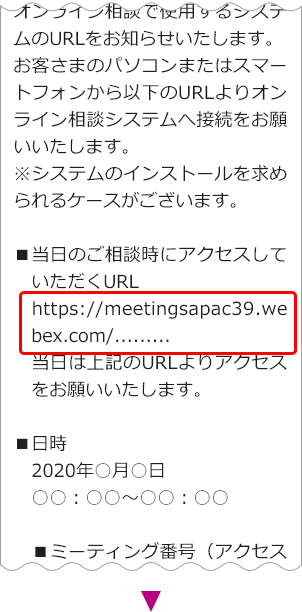
2.お名前を入力し、「待機画面へ進む」をタップ
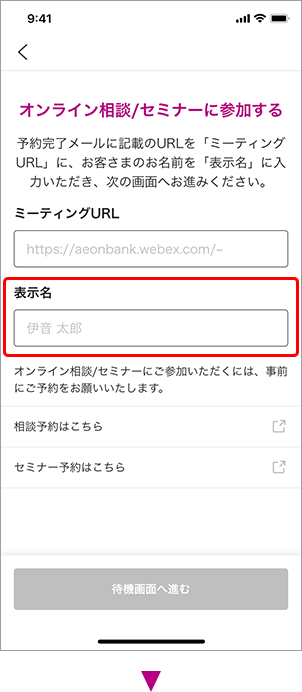
3.参加をタップ
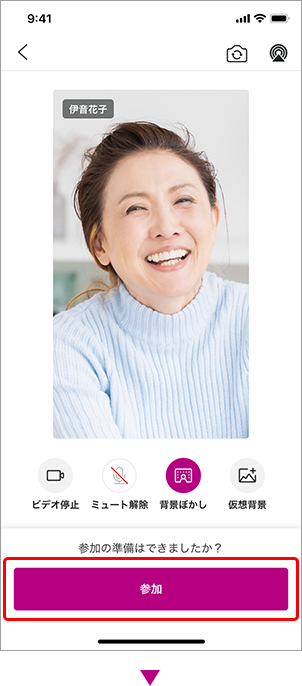

アプリご利用のお客さまは、下記URLからアプリのダウンロードをお願いいたします。
ブラウザをご利用のお客さまは、下記よりご参加お願いいたします。
- ※アプリのダウンロードを求められる場合がございます。
画面共有サービスについて
オンライン相談中に、インターネットバンキングを利用したお取引きや、当行ホームページからのお申込みをご希望される場合は、画面共有サービス(Withdesk)をご利用いただきます。
詳細については、こちらを必ずご参照ください。
- ※ご利用人数に限りがあり、混雑時にはご利用いただけない場合がございます。ご了承ください。
オンライン相談サービスに関するご留意事項
- 本サービスはシスコシステムズ「Cisco Webex」を使用した相談サービスです。ご利用方法等をご確認の上、上記URLよりアプリのダウンロードもしくはブラウザよりご利用をお願いいたします。本サービスの利用は無料ですが、インターネット回線の利用に伴う通信料はお客さまのご負担となります。あらかじめご了承ください。
- インターネットバンキングを利用したお取引き、当行ホームページからのお申込みをご希望される場合は、画面共有サービス(Withdesk)の利用が必要となります。詳細(こちら)を必ずご確認いただき、記載内容にご同意いただいたうえでのご利用となります。ご了承ください。
- ご相談内容についてご不明点がございましたら、ご予約後、オンライン相談サービスご案内のメッセージが届きますので、そちらに記載されております担当センター電話番号へご連絡をお願いいたします。
- ご利用のインターネットの回線速度やセキュリティによって、画質が低下もしくは利用できない場合があります。
- ご相談内容に、お客さまの情報が含まれております。ご自宅以外でのご利用の場合、周りの環境には十分ご注意いただき、イヤホンを使用し、公共やフリーWi-Fiではなく、安全なインターネット接続を利用してください。
- 当行総合口座をお持ちの場合、お手元に、当行キャッシュカードをご準備ください。
- オンライン相談時にインターネットバンキングへログイン可能なお客さまは、ご相談内容によってはお取引きまでご利用いただけます。
- ご相談中は、カメラをオンにして、ご参加をお願いいたします。
- お客さま応対の品質向上及び通話内容の確認のため、録画・録音させていただいております。あらかじめご了承ください。
- お客さまによるご相談の録画・録音および相談内容をSNS等で発信することはお断りいたします。
-
STEP1
お申込みから翌日まで
当行ホームページで「オンライン相談」日時のご予約をお願いいたします。ご予約の際、「その他相談内容」の欄へ、ご相談内容詳細のご入力をお願いいたします。ご予約後、お客さまのメールアドレスに、予約完了メールが届きます。お客さま専用ページへのログインURLが記載されております。
-
STEP2
ご相談の前日まで
-
STEP3
ご相談当日
ご予約時間になりましたら、「ご予約完了のお知らせ」のメールに記載されておりますミーティングURLをタップし、お名前、メールアドレスのご入力をお願いいたします。
1.メールに記載されている、WebexミーティングURLをタップ
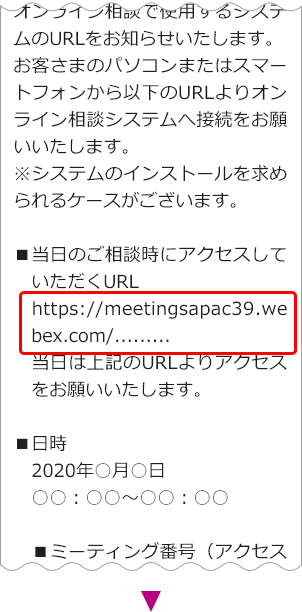
2.お名前を入力し、「NEXT」をタップ
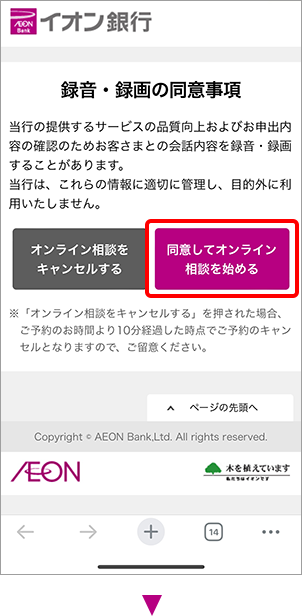
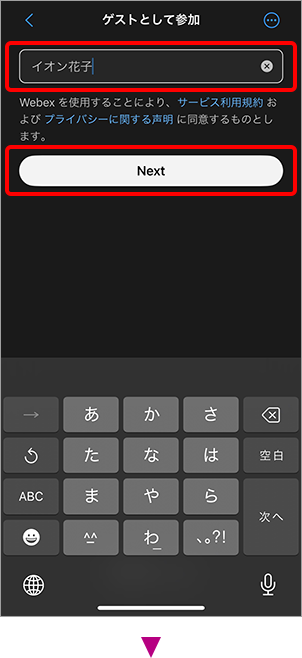
3.参加をタップ
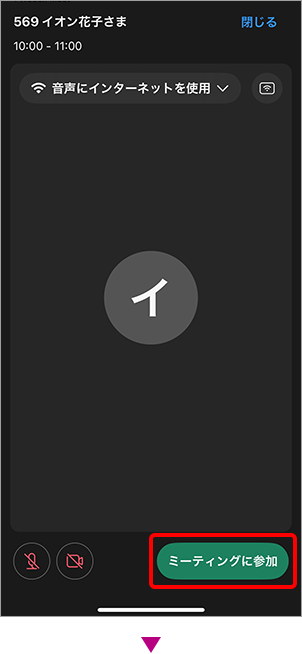

- ※ミーティング番号、パスワードを入力しミーティングへ参加する場合「ご予約完了のお知らせ」に記載されております、ミーティング番号、お名前、メールアドレスとパスワードを入力してください。
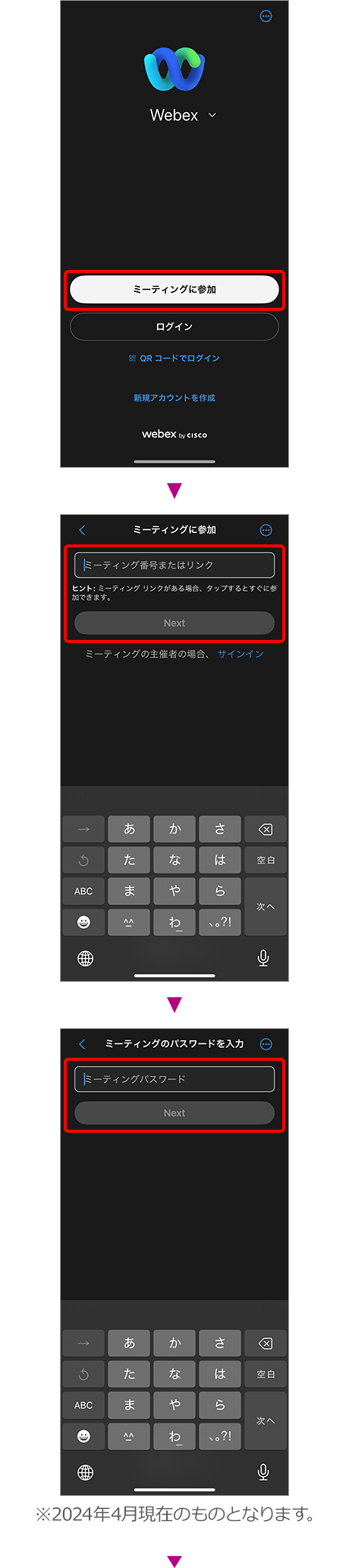
アプリご利用のお客さまは、下記URLからアプリのダウンロードをお願いいたします。
- ※ミーティングの実施にはWebexアプリ、Webex Meetingsアプリの両方がインストールされている必要がございます。
ブラウザをご利用のお客さまは、下記よりご参加お願いいたします。
- ※アプリのダウンロードを求められる場合がございます。
画面共有サービスについて
オンライン相談中に、インターネットバンキングを利用したお取引きや、当行ホームページからのお申込みをご希望される場合は、画面共有サービス(Withdesk)をご利用いただきます。
詳細については、こちらを必ずご参照ください。
- ※ご利用人数に限りがあり、混雑時にはご利用いただけない場合がございます。ご了承ください。
オンライン相談サービスに関するご留意事項
- 本サービスはシスコシステムズ「Cisco Webex」を使用した相談サービスです。ご利用方法等をご確認の上、上記URLよりアプリのダウンロードもしくはブラウザよりご利用をお願いいたします。本サービスの利用は無料ですが、インターネット回線の利用に伴う通信料はお客さまのご負担となります。あらかじめご了承ください。
- インターネットバンキングを利用したお取引き、当行ホームページからのお申込みをご希望される場合は、画面共有サービス(Withdesk)の利用が必要となります。詳細(こちら)を必ずご確認いただき、記載内容にご同意いただいたうえでのご利用となります。ご了承ください。
- ご相談内容についてご不明点がございましたら、ご予約後、オンライン相談サービスご案内のメッセージが届きますので、そちらに記載されております担当センター電話番号へご連絡をお願いいたします。
- ご利用のインターネットの回線速度やセキュリティによって、画質が低下もしくは利用できない場合があります。なお、「Cisco Webex」の動作環境については、こちら(シスコシステムズ合同会社のページへ遷移します)をご参照ください。
- ご相談内容に、お客さまの情報が含まれております。ご自宅以外でのご利用の場合、周りの環境には十分ご注意いただき、イヤホンを使用し、公共やフリーWi-Fiではなく、安全なインターネット接続を利用してください。
- 当行総合口座をお持ちの場合、お手元に、当行キャッシュカードをご準備ください。
- オンライン相談時にインターネットバンキングへログイン可能なお客さまは、ご相談内容によってはお取引きまでご利用いただけます。
- ご相談中は、カメラをオンにして、ご参加をお願いいたします。
- お客さま応対の品質向上及び通話内容の確認のため、録画・録音させていただいております。あらかじめご了承ください。
- お客さまによるご相談の録画・録音および相談内容をSNS等で発信することはお断りいたします。
オンライン相談サービスのご予約方法
WEBでご予約
相談するセンターをご選択いただき、ご相談方法(オンライン相談)、ご相談内容、ご希望日時選択、ご予約内容をご入力の上、ご予約をお願いいたします。
オンライン相談の受付は翌日以降のご予約となります。
オンライン相談サービス
住宅ローンのご相談はこちら
- 1.住宅ローン借換ご相談の方は、現在お借入れされている返済予定表をお手元にご準備願います。
- 2.現在イオン銀行からお借入れされているお客さまのご相談は、ローン専用ダイヤル(0120-48-1258)にご連絡をお願いいたします。
- 3.住宅ローン以外の相談はリモートブランチセンターをご選択ください。
その他資産形成等のご相談はこちら
- 1.資産形成は、投資信託(金融商品仲介)・外貨預金・iDeCo・国民年金基金・合同運用指定金銭信託のお取扱いとなります。
- 2.無担保ローンは相談のみのお取扱いとなります。
- 3.一部受付が出来かねるお手続きがございます。インターネットバンキングにて受付可能なお手続きを賜っておりますので、詳細ページをご確認の上、ご予約をお願いいたします。
- ※ ご予約をキャンセルされる場合は、予約完了後に届きますメール「ご予約完了のお知らせ」に記載されております、「お客さま専用ページ」よりキャンセルが可能です。